¶ Crear una instancia desde D&D
Como el nombre de la interfaz indica ("Drag & Drop") para crear una Instancia deberemos de arrastrar la imagen al área de “NEW” o arrastrarla hasta la subred a la que deseemos agregar la instancia.

Una vez arrastremos el icono a cualquiera de las opciones señaladas por las flechas, aparecerá la siguiente pantalla.
¶ Detalles
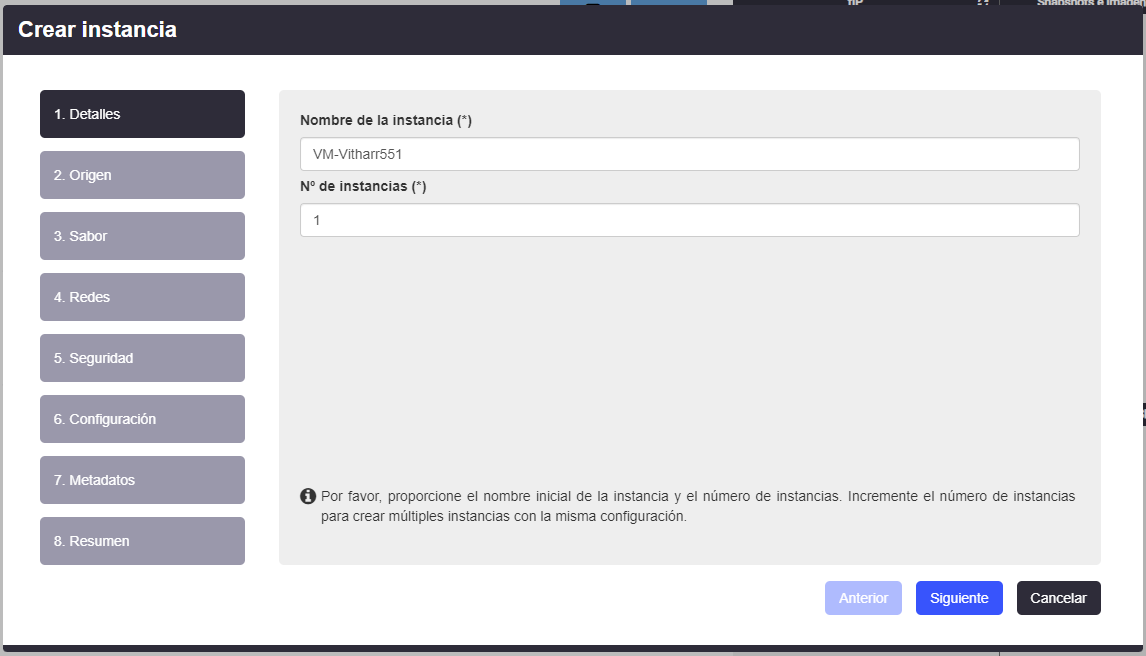
Aquí podremos definir el número de Instancias que desearemos desplegar con la misma configuración y el nombre.
Una vez realizados los cambios le daremos a siguiente y pasaremos al apartado de Origen:
¶ Origen
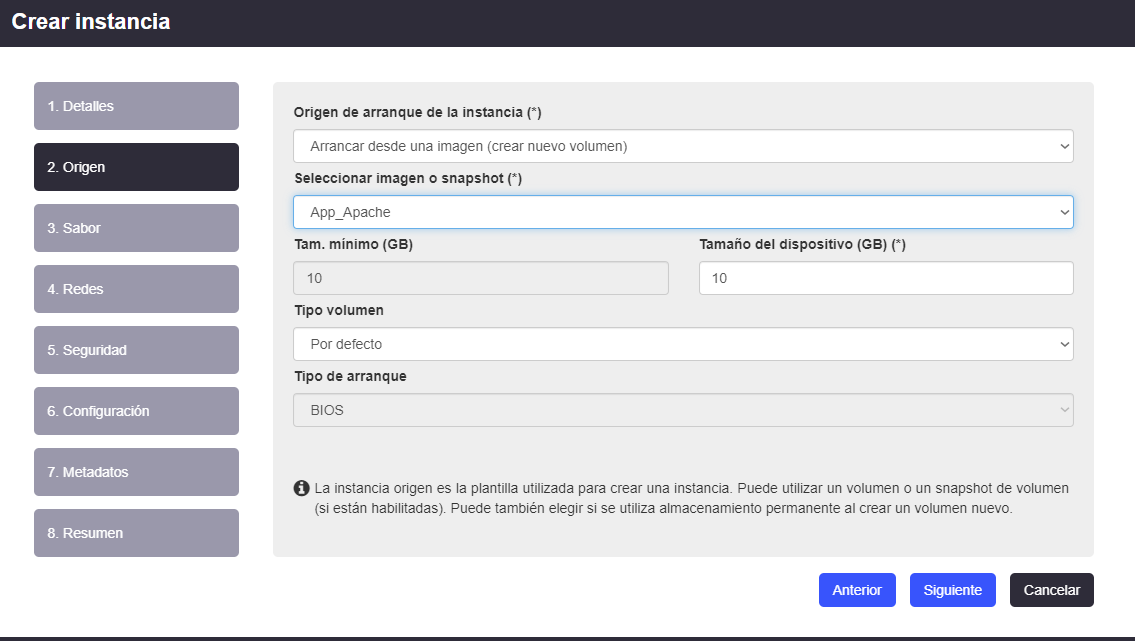
En el primer apartado si abrimos el menú desplegable podremos elegir el origen de la imagen.

Como opción por defecto aparece la opción de arrancar a partir de una imagen donde se creará un nuevo volumen.
En este caso vamos a utilizar una de las imágenes predeterminadas y seleccionaremos la opción de crear un nuevo volumen. Seleccionaremos en este caso de ejemplo la imagen de Apache.
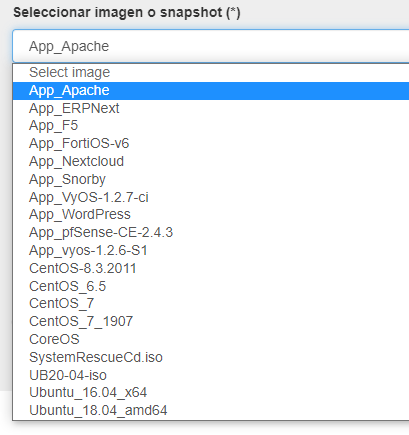
Será en este desplegable donde podremos seleccionar una imagen que hayamos subido previamente a la plataforma si queremos crear una instancia con un Sistema Operativo propio.
Si la imagen personalizada tiene formato .ISO el procedimiento de creación de la instancia a partir de esa imagen será distinto:
Como podemos ver en la siguiente imagen, hay un tamaño Mínimo del volumen, esto es debido a que cuando se genera una imagen hay que definir el tamaño mínimo, pudiendo aumentar el tamaño del volumen anterior y posteriormente.

Por último tenemos una opción muy interesante donde podremos elegir el tipo de volumen según nuestra necesidad.
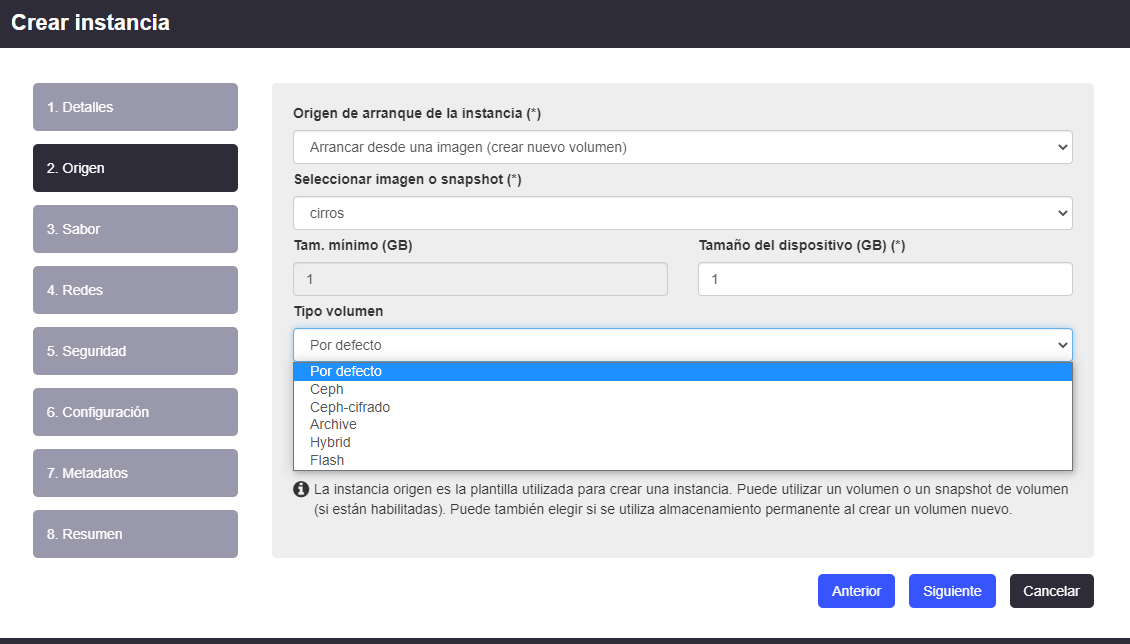
Una vez le damos a siguiente, podremos elegir el Sabor de la Instancia.
¶ Sabor
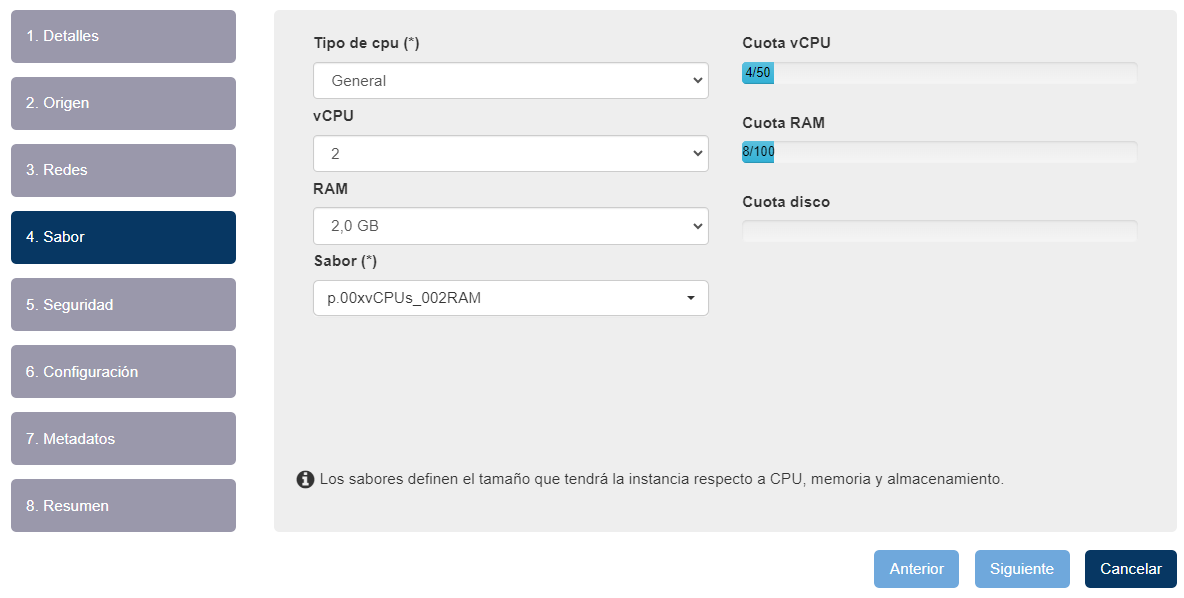
El sabor como se muestra en la imagen anterior, define los recursos de la instancia, pudiendo ver un resumen de los recursos en la parte inferior de esta pantalla.
Tenemos la opción de seleccionar una de las opciones definidas en el menú sabor, o modificar manualmente los recursos que necesitemos.
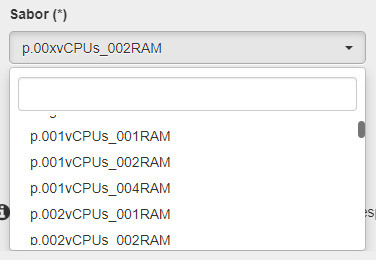
Una vez seleccionemos el sabor, le daremos a siguiente.
¶ Red
En esta pantalla elegiremos la configuración de red de la instancia, seleccionando la red en la que queramos que esté conectada.
Podemos seleccionar la IP, sea de forma manual deberá de ser una IP dentro del rango de DHCP de la subred a la que nos conectemos, ya que si no nos dará error.
Si elegimos la opción DHCP se asignará una IP automáticamente.
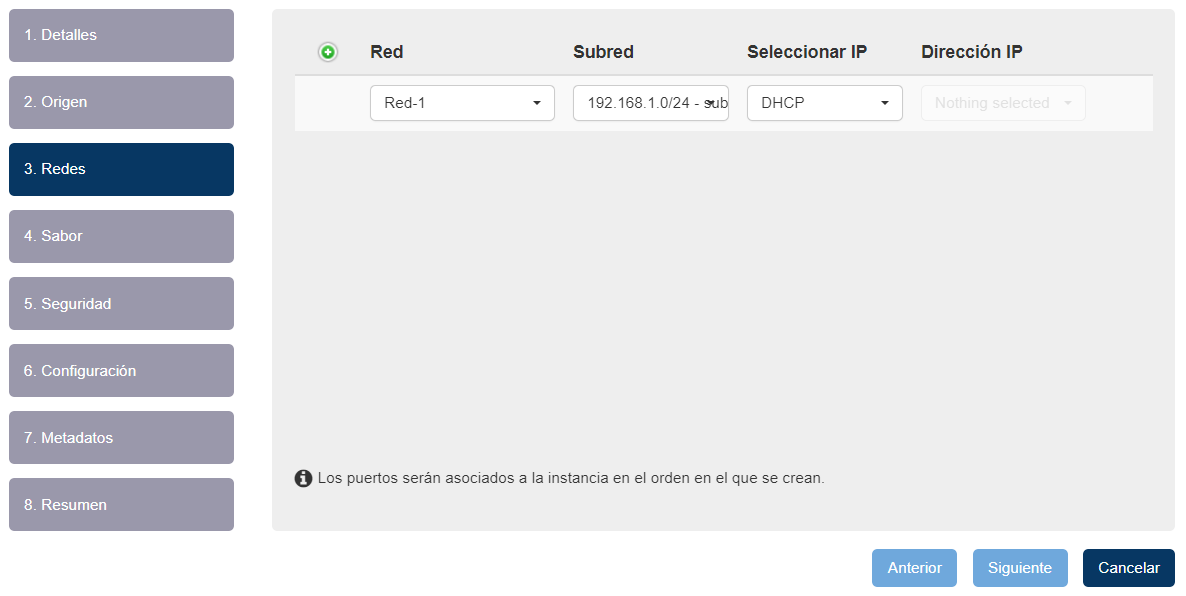
¶ Seguridad
En el apartado de seguridad podremos elegir si añadimos ya la interfaz de red algún grupo de seguridad y si añadimos el par de claves de seguridad.
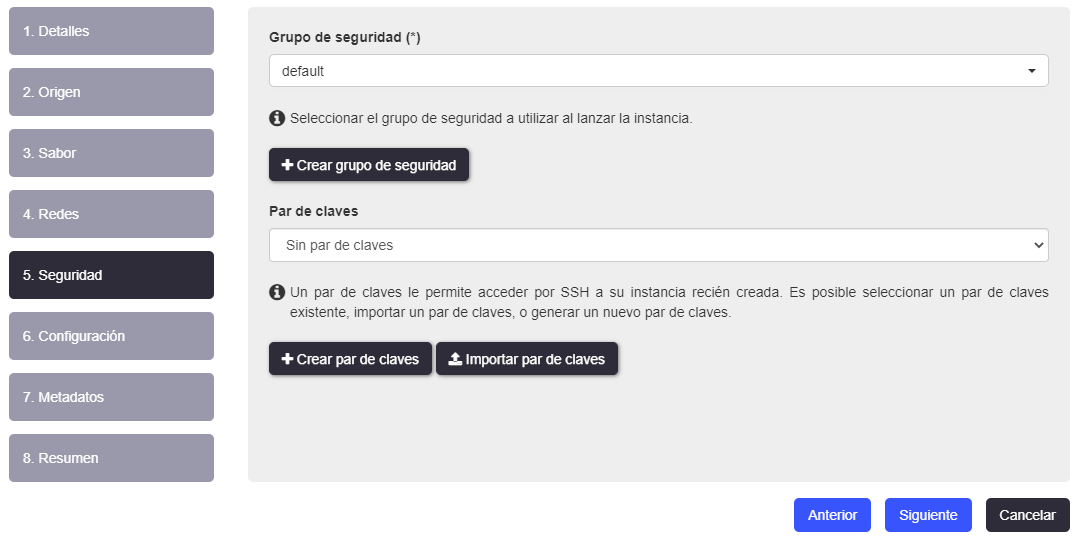
En nuestro caso vamos a importar un par de claves, debemos de copiar nuestra clave pública.
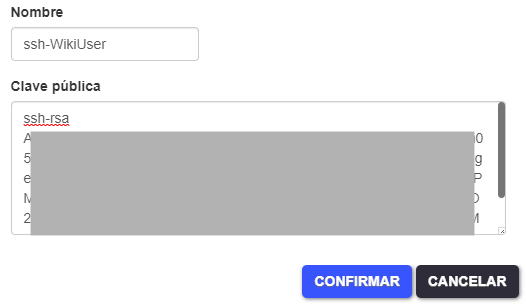
¶ Configuración
En el apartado de configuración podremos añadir algún script directamente por código o a partir de un archivo.txt
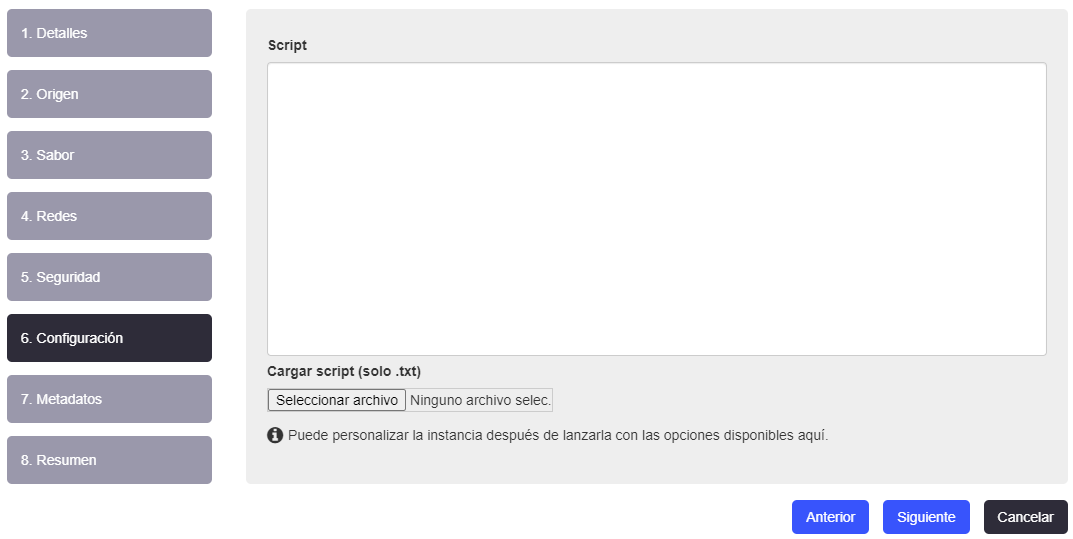
¶ Metadatos
En la pantalla de Metadatos podremos añadir manualmente algunos valores para la administración a bajo nivel de las instancias.
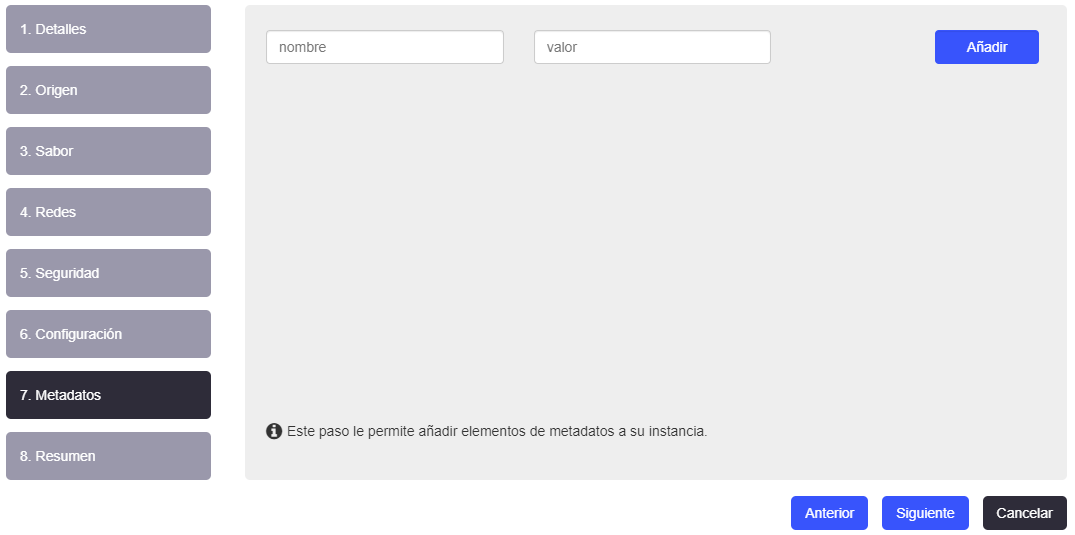
¶ Resumen
Finalmente podremos ver un resumen en la última pantalla donde podremos revisar la configuración.

Tras apretar el botón de "lanzar ahora" podremos observar que nos aparece un mensaje en la esquina superior derecha donde nos indica que se ha creado la instancia.
¶ Comprobación
Tras esperar a que la instancia acabe de configurarse podremos ver como aparece en nuestra pantalla y aparecen los objetos y referencias a la instancia.
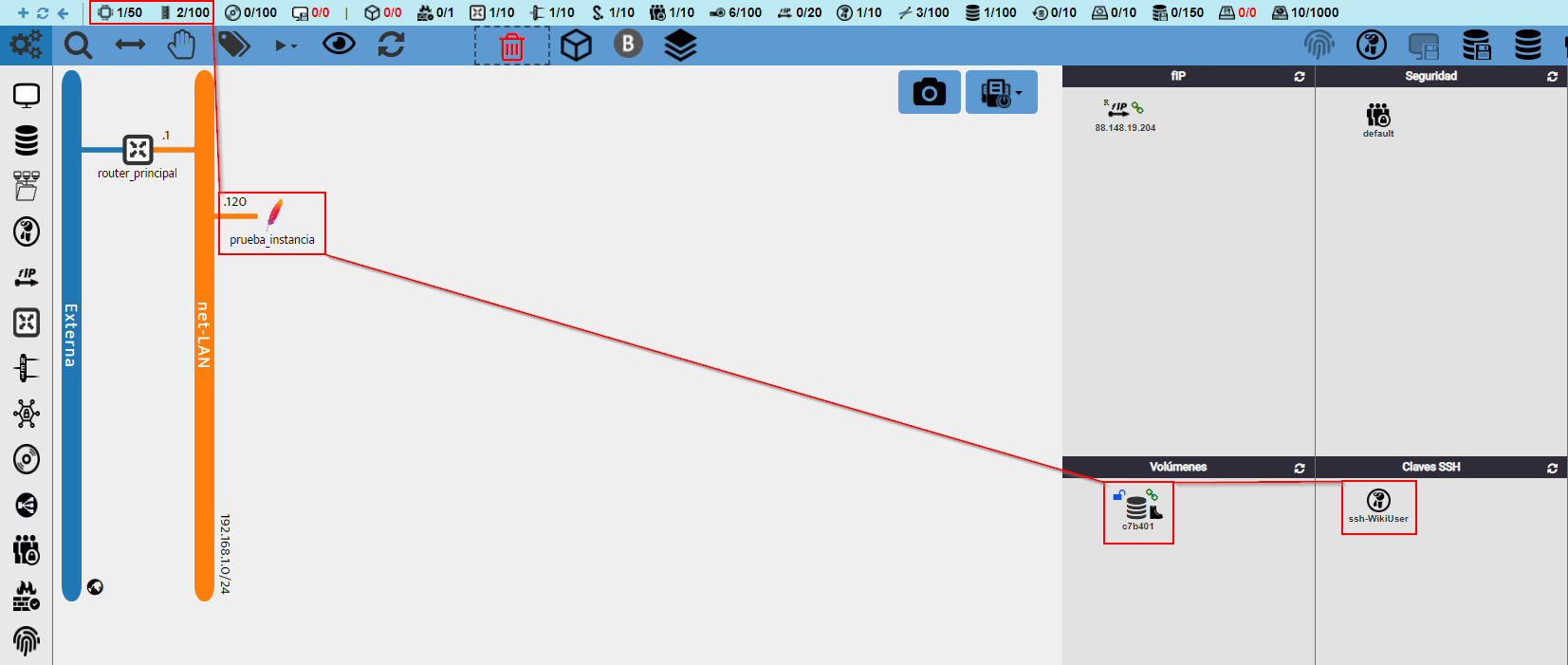
Ya tenemos la Instancia arrancada y funcionando.